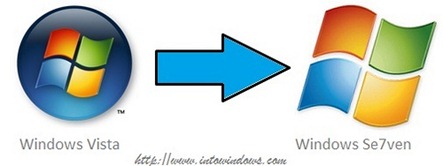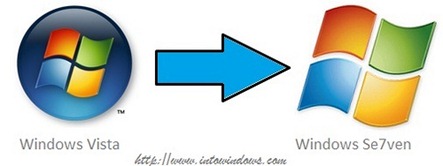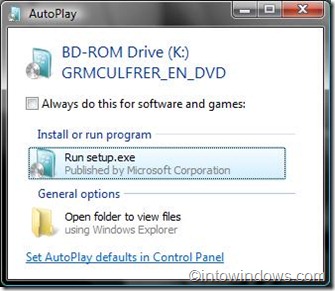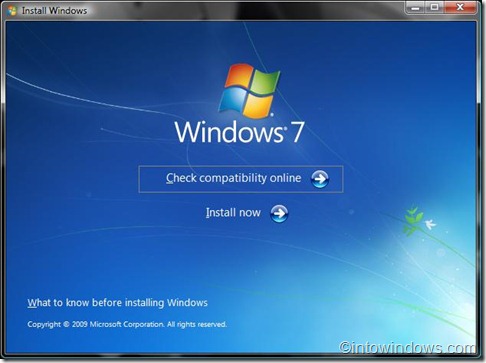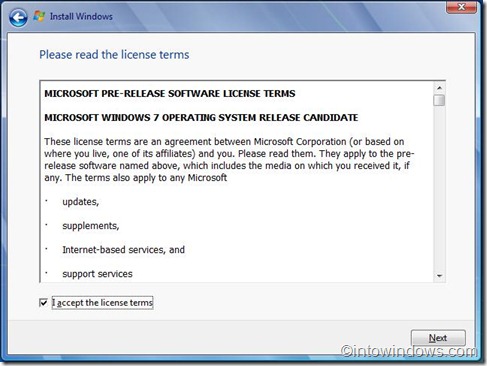Вы еще не установили Windows 7? Время двигаться дальше. О Windows 7 было написано множество положительных отзывов с момента выпуска первой бета-версии в январе 2009 года.
Можно привести несколько причин, почему пользователю XP или Vista следует перейти на Windows 7. Я сосредоточусь только на шагах обновления с Vista до Windows 7, которые вам необходимо знать, прежде чем начинать фактический процесс обновления.
Чтобы проверить совместимость Windows 7 с вашей системой, воспользуйтесь советником по обновлению до Windows 7. Как только вы получите зеленый сигнал от советника по обновлению до Windows 7, выполните действия, указанные ниже.
Обновить Vista до Windows 7
Шаг 1.Вставьте DVD-диск с Windows 7 в оптический привод (CD/DVD). Нажмите «Установить сейчас», как только увидите экран. Если у вас отключен автозапуск, откройте корень DVD-привода (Windows 7 DVD) и запустите файл setup.exe.
Вы также можете использовать USB-накопитель для установки/обновления Windows 7. Чтобы установить/обновить Windows 7 с USB-накопителя, обратитесь к руководству по установке/обновлению Windows 7 с USB-накопителя.
Шаг 2.После запуска установки вы увидите два варианта:
* Проверьте совместимость онлайн
* Установить сейчас
Поскольку вы уже проверили совместимость системы с помощью советника по обновлению Windows 7, вы можете смело нажать кнопку «Установить сейчас».
Шаг 3:На следующем экране вы увидите два варианта:
* Подключитесь к Интернету, чтобы получить последнее обновление для установки.
* Не получать последние обновления для установки
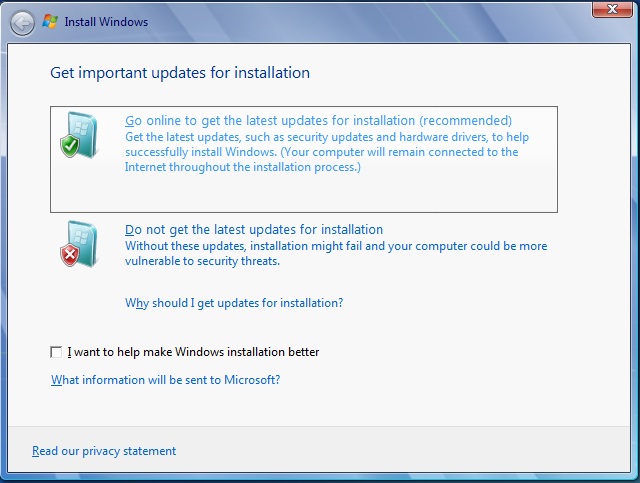
Если у вас установлена последняя версия Windows 7, то проверять наличие обновлений не нужно. Вы можете выбрать «Не проверять наличие обновлений», если хотите проверять наличие обновлений после процесса обновления.
Шаг 4.Примите лицензионное соглашение (я принимаю лицензионное соглашение) и нажмите «Далее», чтобы продолжить процедуру.
Шаг 5:На следующем экране вы снова увидите два варианта:
* Обновление
* Пользовательский
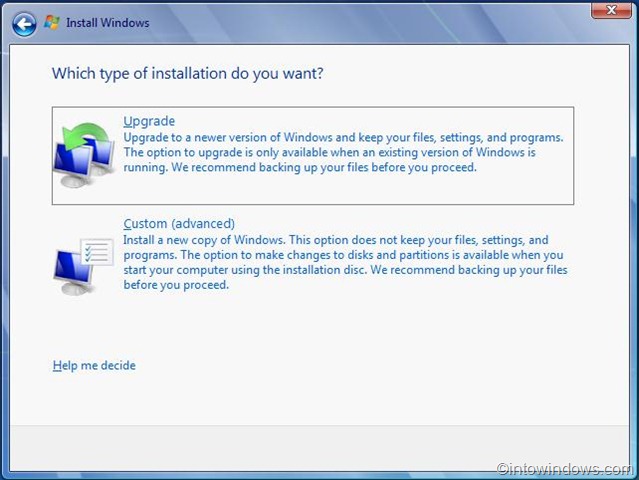
Здесь вам нужно выбрать опцию «Обновить», чтобы выполнить обновление с Windows Vista до Windows 7. Нажмите «Далее».
Шаг 6:Windows еще раз проверит совместимость и сформирует отчет. Если Windows обнаружит какие-либо проблемы совместимости, она отобразит проблему и сохранит отчет на рабочем столе. Если несовместимости не обнаружены, установка Windows 7 продолжится без дальнейшего взаимодействия
С этого момента вам необходимо использовать значение по умолчанию Процедура установки Windows . Более подробную информацию можно найти в руководстве по установке Windows 7.